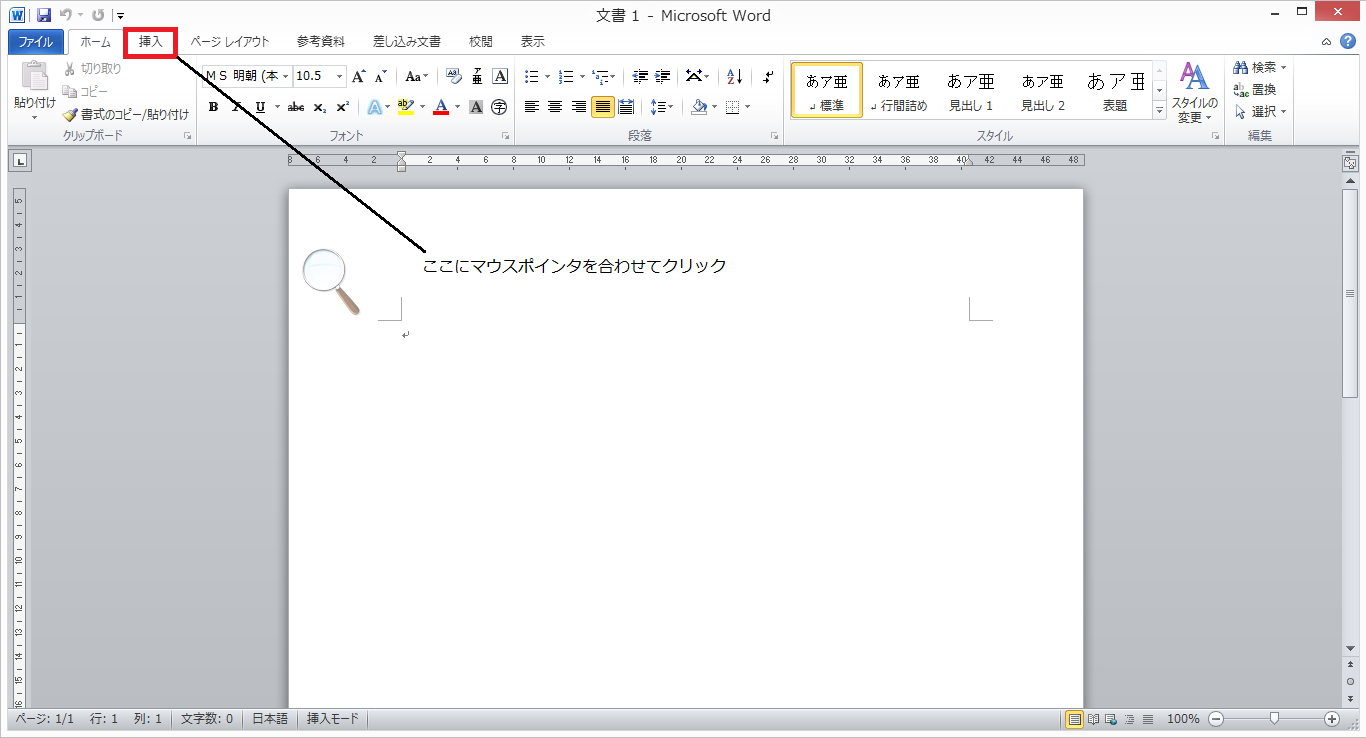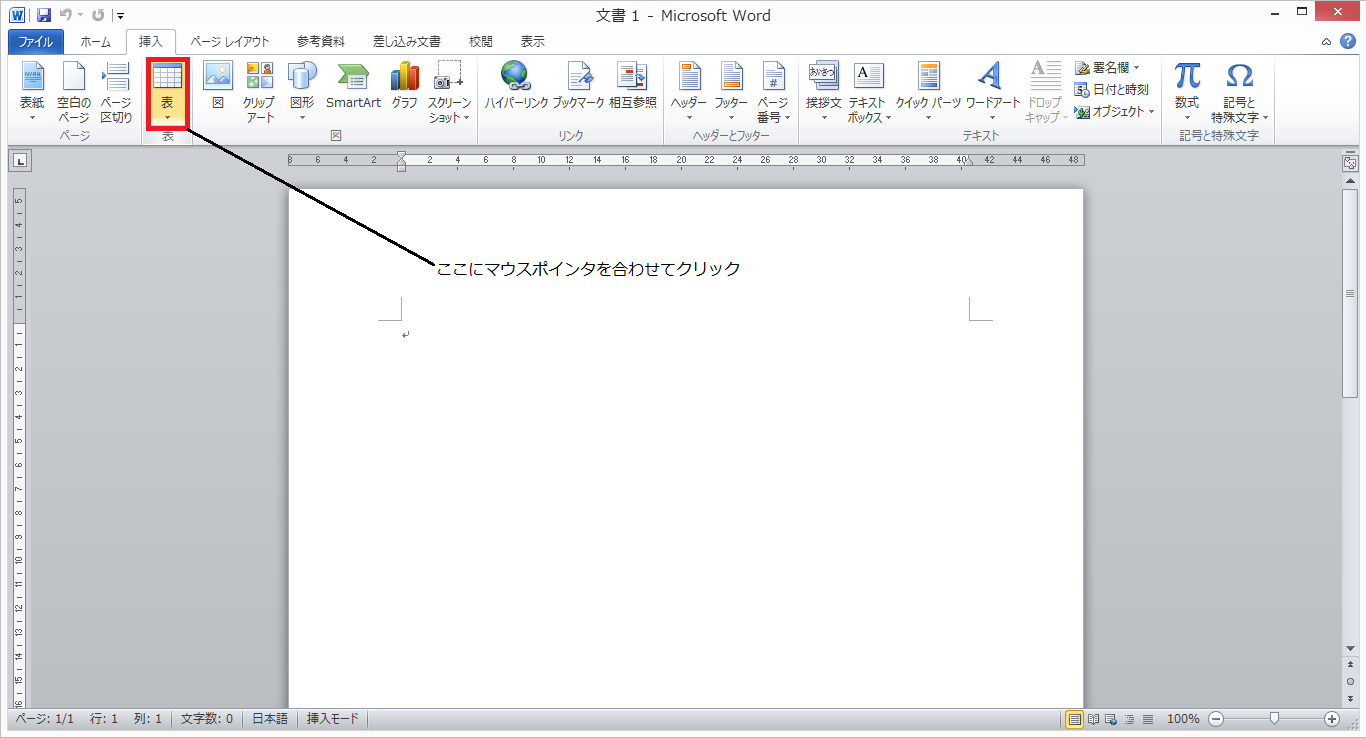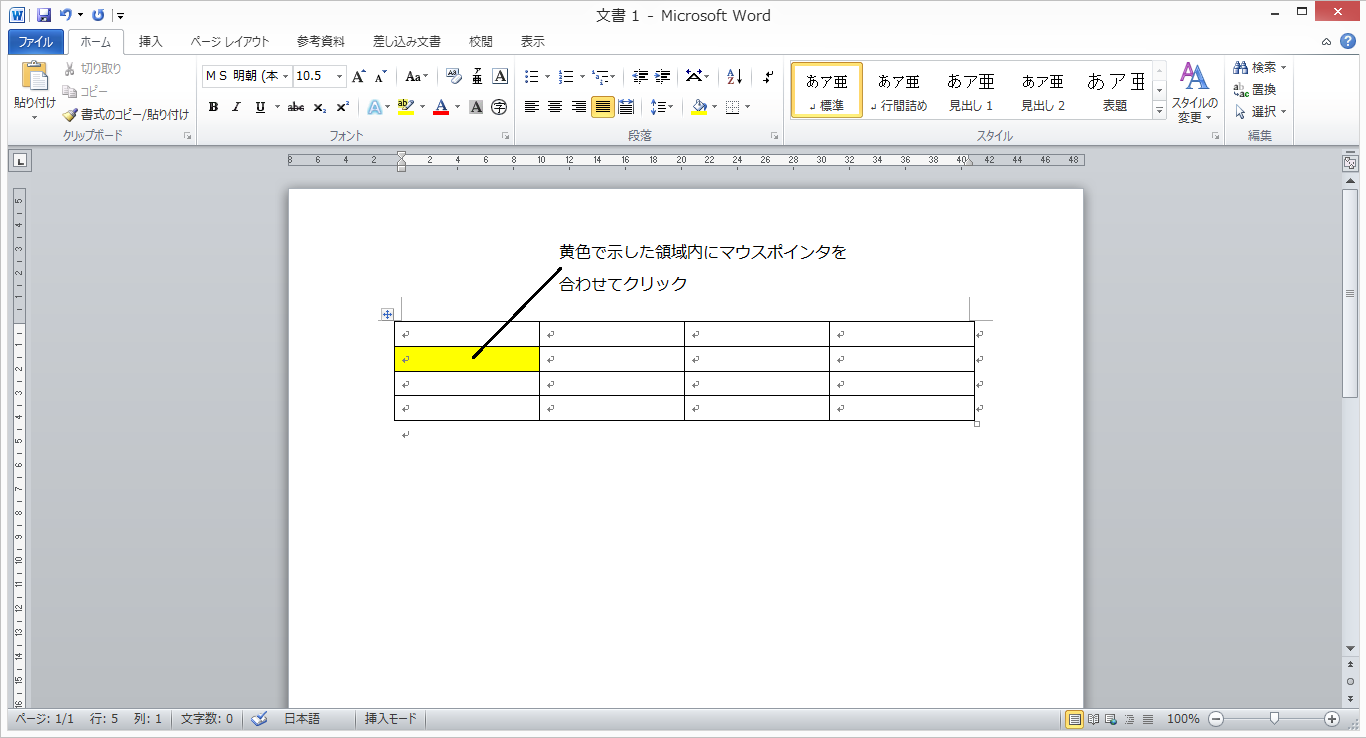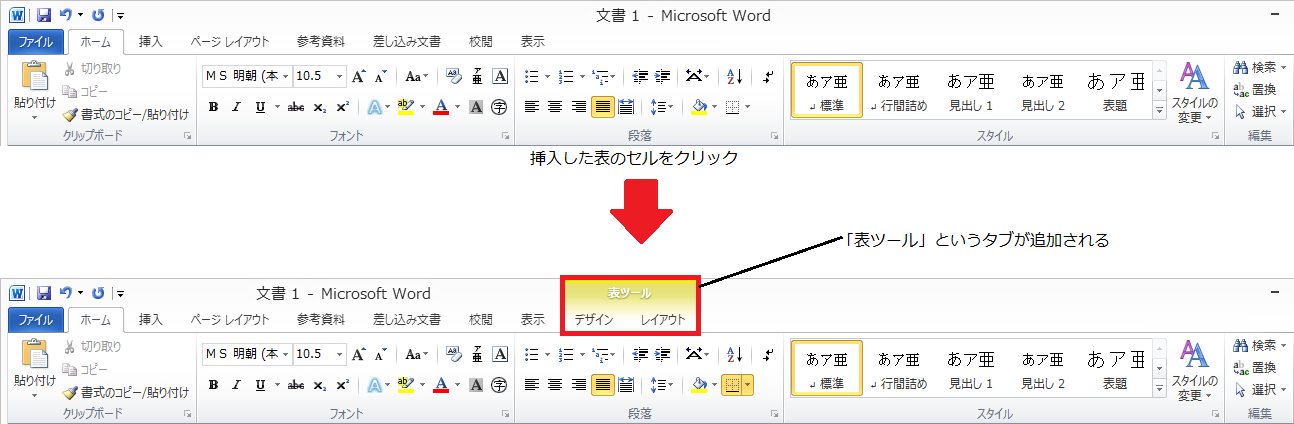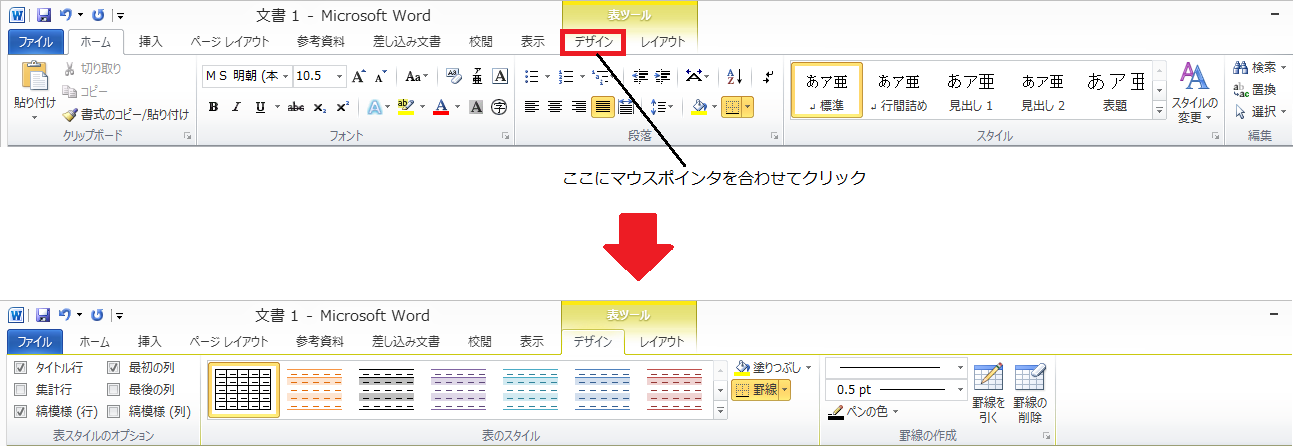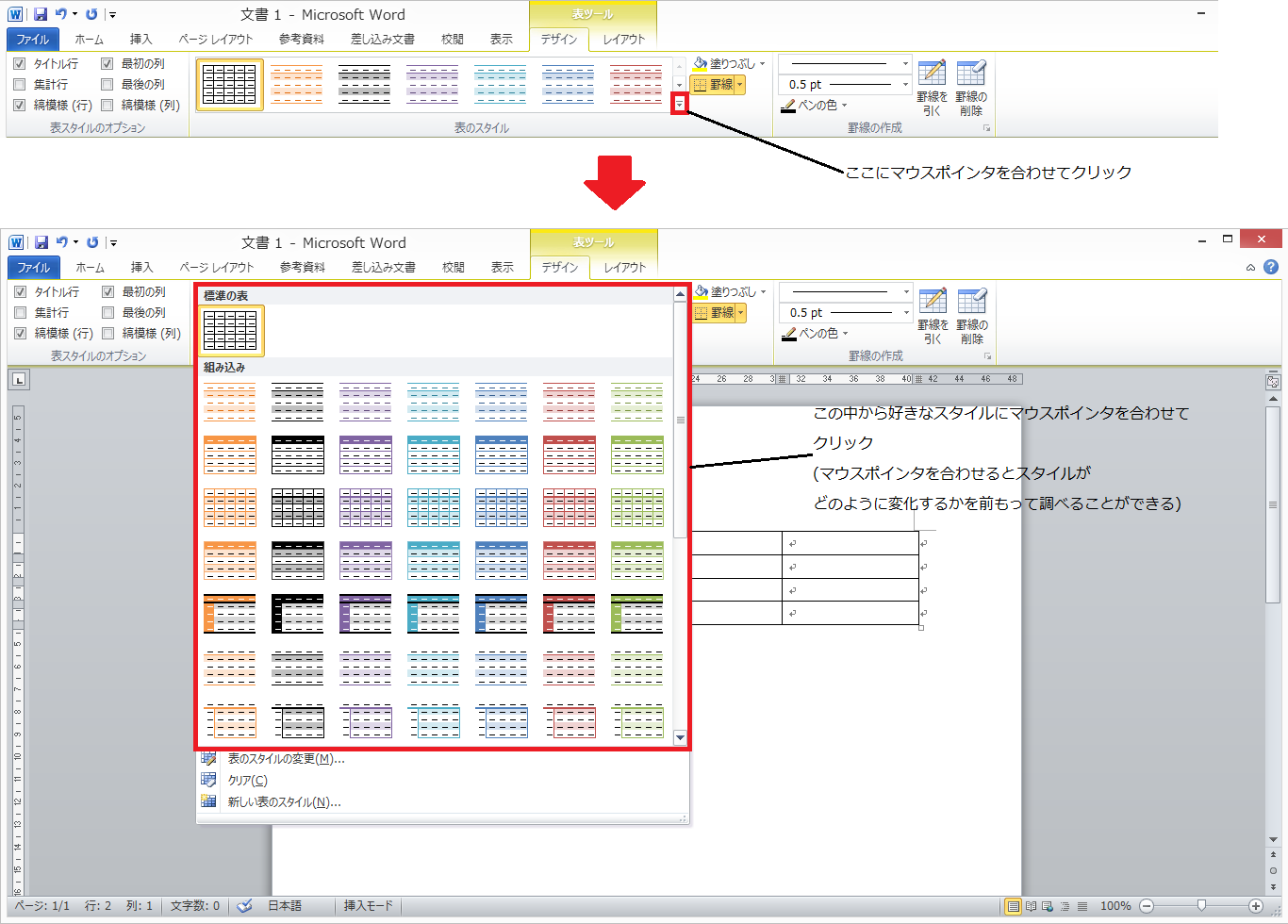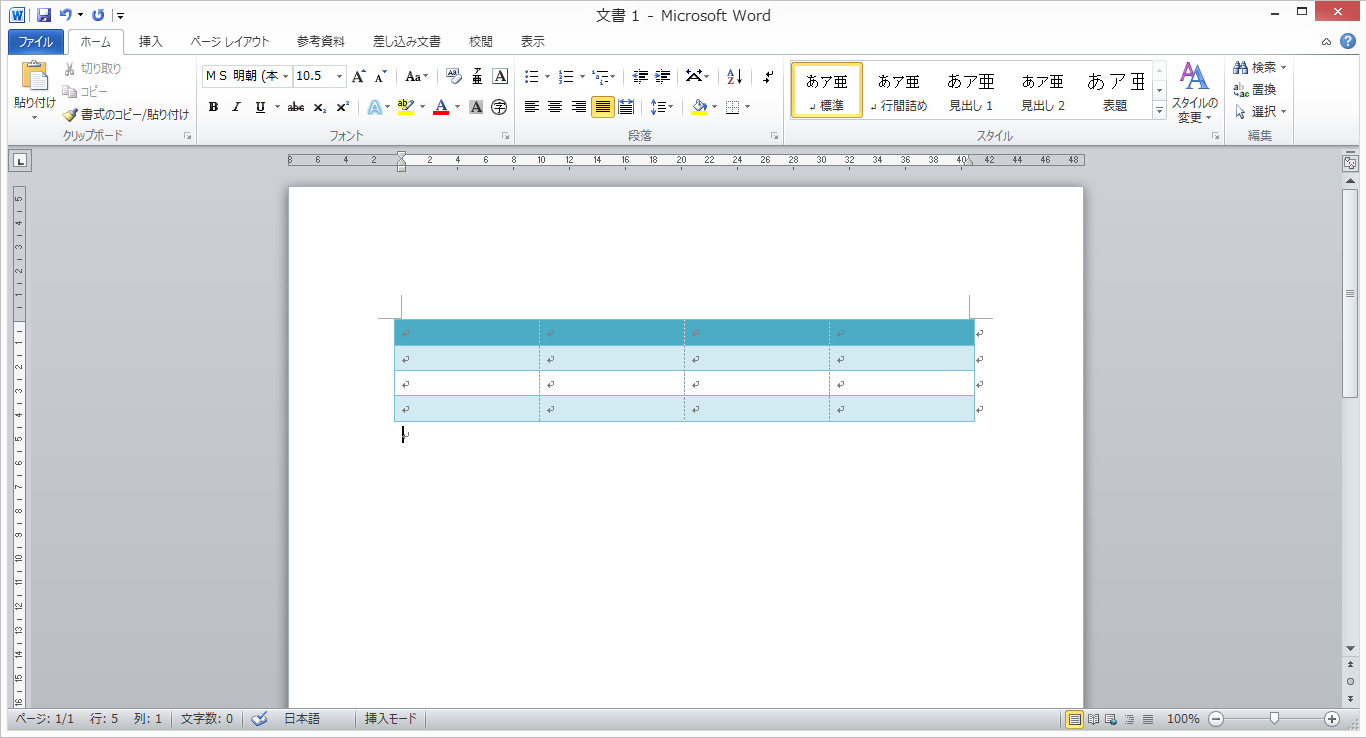Wordに表を挿入するには?
Wordに表を挿入する方法について
- Wordに表を挿入する方法についてまとめた動画をここにアップします。まずはこれをご覧ください。

動画解説
- まず、Wordを起動してください。起動方法がわからないという方はWordの起動方法を参照してください。
- 起動したら、「挿入」タブにマウスポインタを合わせてクリックします。
表の挿入方法
- クリックすると、次のような画面に切り替わるので「表」というグループを探してください。そして、その中にある「表」という項目にマウスポインタを合わせてクリックします。
- そうすると、このようなポップアップメニューが表示されます。行・列方向は下図のようになっています。
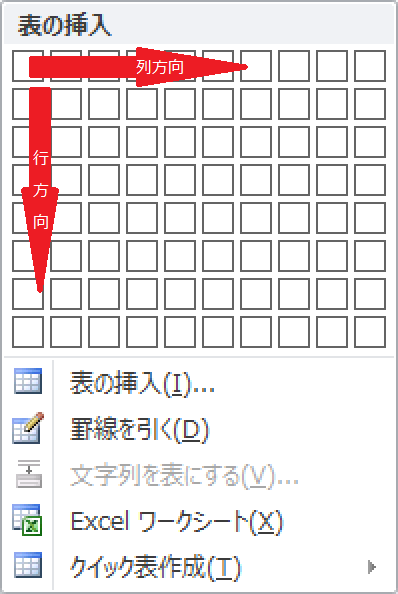
- 挿入したい表のサイズを決めて、終わったらクリックします。その手順は下図を参照してください。
表のスタイル変更
- 表のスタイルを変えたい(背景色を変えるなど)場合は、次に示す手順で行います。
- まず、スタイルを変更したい表のセル(マス目のこと)にマウスポインタを合わせてクリックします。
- 次に、「表ツール」という名前のタブが追加されたことを確認してください。
- スタイルを変更したい場合は、「表ツール」内の「デザイン」タブにマウスポインタを合わせてクリックします。すると、画面が次のように切り替わります。
- 表示を切り替えたら、「表のスタイル」グループ内にある赤枠部分にマウスポインタを合わせてクリックします。そうすると、表示が下図のように切り替わりますので、この中から好きなスタイルにマウスポインタを合わせてクリックしてください。また、スタイルにマウスポインタを合わせることで、挿入した表がどのように変化するかを前もって調べることができます。
- 変更すると、このようになります。
a:2605 t:1 y:0